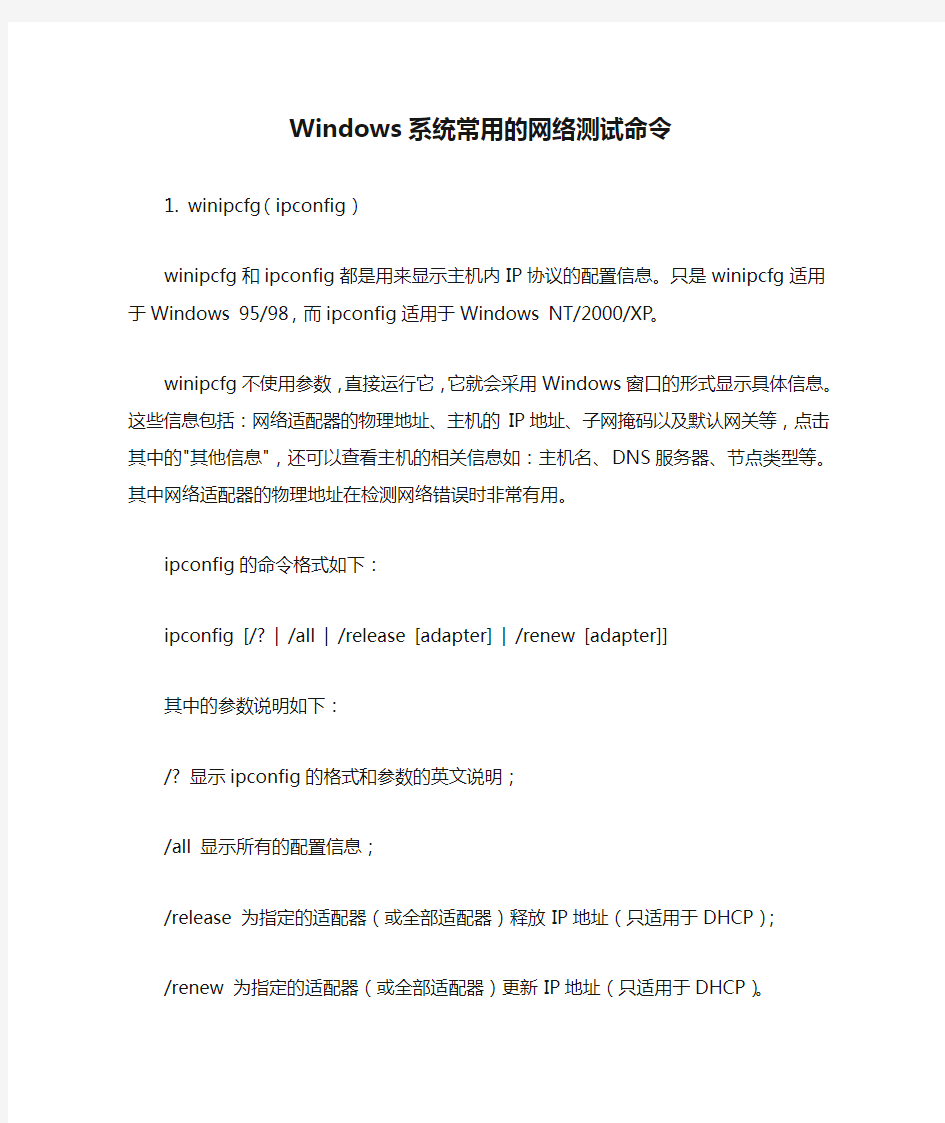
Windows系统常用的网络测试命令
- 格式:doc
- 大小:35.50 KB
- 文档页数:4
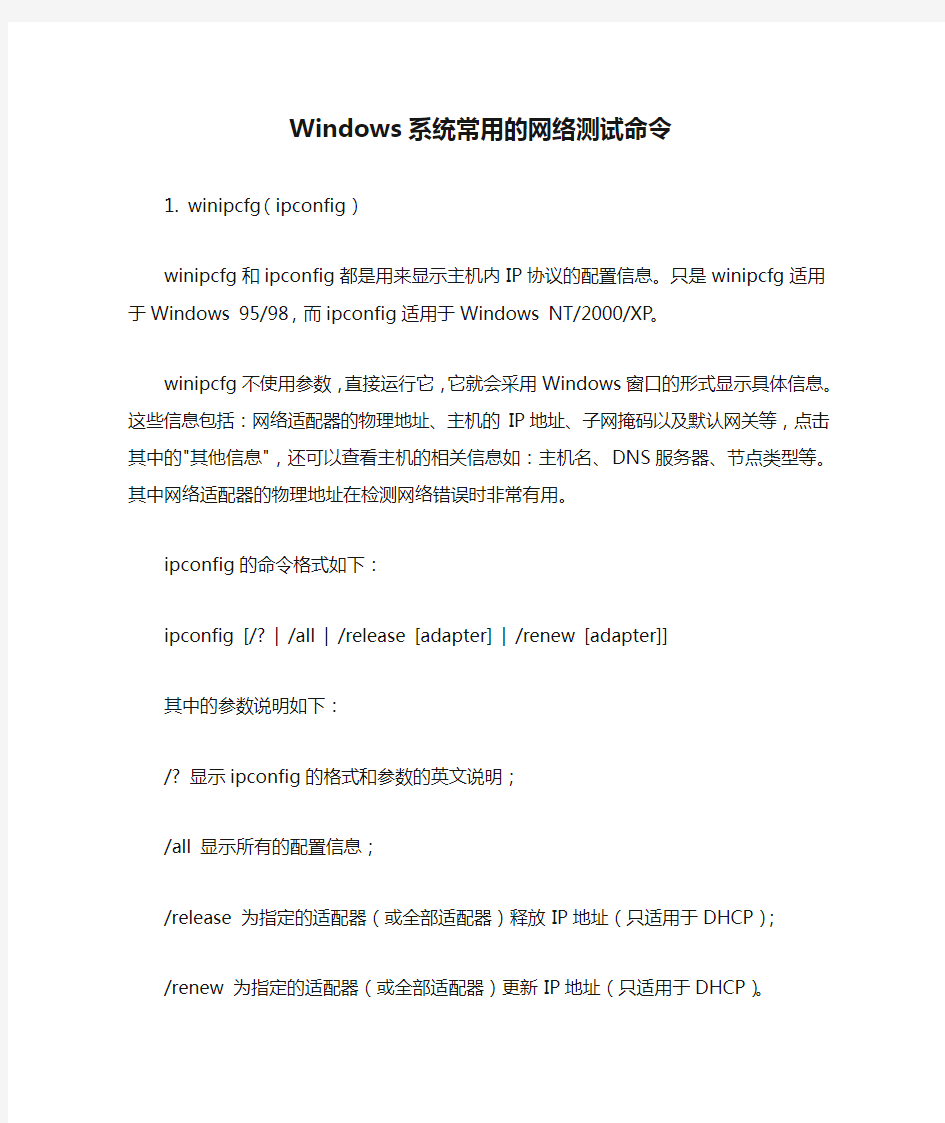
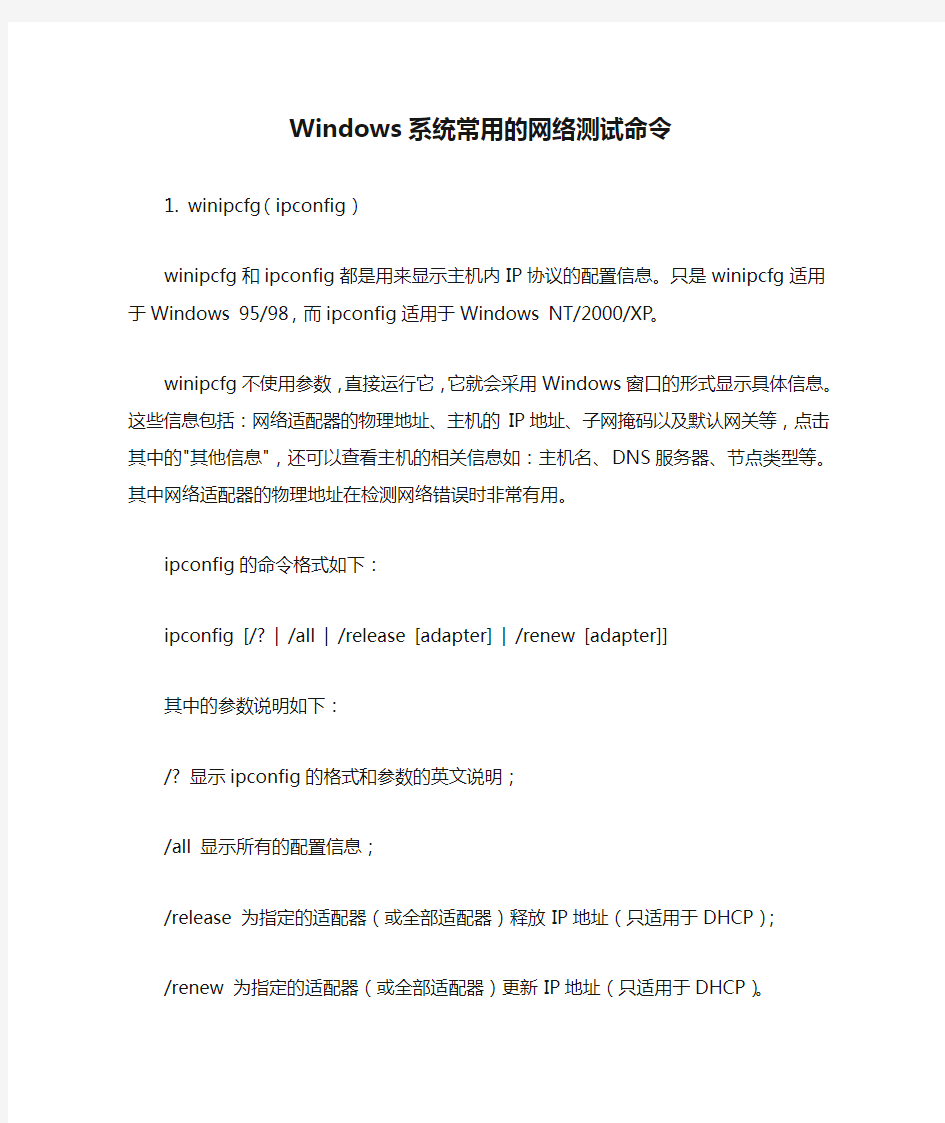
Windows系统常用的网络测试命令
1. winipcfg(ipconfig)
winipcfg和ipconfig都是用来显示主机内IP协议的配置信息。只是winipcfg适用于Windows 95/98,而ipconfig适用于Windows NT/2000/XP。
winipcfg不使用参数,直接运行它,它就会采用Windows窗口的形式显示具体信息。这些信息包括:网络适配器的物理地址、主机的IP地址、子网掩码以及默认网关等,点击其中的"其他信息",还可以查看主机的相关信息如:主机名、DNS服务器、节点类型等。其中网络适配器的物理地址在检测网络错误时非常有用。
ipconfig的命令格式如下:
ipconfig [/? | /all | /release [adapter] | /renew [adapter]]
其中的参数说明如下:
/? 显示ipconfig的格式和参数的英文说明;
/all 显示所有的配置信息;
/release 为指定的适配器(或全部适配器)释放IP地址(只适用于DHCP);
/renew 为指定的适配器(或全部适配器)更新IP地址(只适用于DHCP)。
使用不带参数的ipconfig命令可以得到以下信息(如图二):IP地址、子网掩码、默认网关。而使用ipconfig /all,则可以得到更多的信息:主机名、DNS服务器、节点类型、网络适配器的物理地址、主机的IP地址(IP Address)、子网掩码(Subnet Mask)以及默认网关(Default Gateway)等。
2. ping
这个程序用来检测一帧数据从当前主机传送到目的主机所需要的时间。它通过发送一些小的数据包,并接收应答信息来确定两台计算机之间的网络是否连通。当网络运行中出现故障时,采用这个实用程序来预测故障和确定故障源是非常有效的。
如果执行ping不成功,则可以预测故障出现在以下几个方面:网线是否连通,网络适配器配置是否正确,IP地址是否可用等;如果执行ping成功而网络仍无法使用,那么问题很可能出在网络系统的软件配置方面,ping成功只能保证当前主机与目的主机间存在一条连通的物理路径。它还提供了许多参数,如-t使当前主机不断地向目的主机发送数据,直到使用Ctrl-C中断;-n 可以自己确定向目的主机发送的次数等等。
ping命令的格式如下:(在命令行状态下输入ping即可显示其格式及参数的英文说明)ping [-t] [-a] [-n count] [-l size] [-f] [-i TTL] [-v TOS] [-r count] [-s count] [[-j host-list] | [-k host-list]] [-w timeout] destination-list 其中的常用参数参数说明如下: -t 使当前主机不断地向目的主机发送数据,直到使用Ctrl-C中断; -n count 指定要做多少次ping,其中count为正整数值; -l size 发送的数据包的大小;一般我们使用得较多的参数为-t、-n、-l。
如果ping某一网络地址,(如图三)出现:"Reply from 61.172.201.228: bytes=32 time=9ms TTL=53"则表示本地与该网络地址之间的线路是畅通的;如果出现"Request timed out",则表示此时发送的小数据包不能到达目的地,此时可能有两种情况,
一种是网络不通,还有一种是网络连通状况不佳。此时还可以使用带参数的Ping来确定是哪一种情况。例:ping -t -l 1500 不断地向目的主机发送数据,并且包大小设置为1500字节,(如图四)。此时如果都是显示"Reply timed out",则表示网络之间确实不通,如果不是全部显示"Reply times out"则表示此网站还是通的,只是响应时间长或通讯状况不佳。
3. Tracert
Tracert命令用来显示数据包到达目标主机所经过的路径,并显示到达每个节点的时间。命令功能同Ping类似,但它所获得的信息要比Ping命令详细得多,它把数据包所走的全部路径、节点的IP以及花费的时间都显示出来。该命令比较适用于大型网络。
命令格式:
tracert IP地址或主机名 [-d][-h maximumhops][-j host_list] [-w timeout]
参数含义:
-d 不解析目标主机的名字;
-h maximum_hops 指定搜索到目标地址的最大跳跃数;
-j host_list 按照主机列表中的地址释放源路由;
-w timeout 指定超时时间间隔,程序默认的时间单位是毫秒。
如果在使用ping 命令发现网络不通,可以用tracert 跟踪一下包到达哪一级故障。
例如,tracert :
tracert
Tracing route to [211.100.31.131] ->解析出首都在线站点()的主机IP地址;
over a maximum of 30 hops:
1 1 ms
2 ms 2 ms 202.201.3.1
2 2 ms 2 ms 2 ms 210.202.88.126
3 3 ms
4 ms 4 ms 210.112.46.13
4 5 ms 5 ms 6 ms 210.112.46.149
5 * * * Request timed out. ->说明从202.112.46.149到上一级路由器之间发生了故障,导致连接不了首都在线站点
4. Netstat
Netstat命令可以帮助网络管理员了解网络的整体使用情况。它可以显示当前正在活动的网络连接的详细信息,例如显示网络连接、路由表和网络接口信息,可以统计目前总共有哪些网络连接正在运行。
利用命令参数,命令可以显示所有协议的使用状态,这些协议包括TCP协议、UDP协议以及IP协议等,另外还可以选择特定的协议并查看其具体信息,还能显示所有主机的端口号以及当前主机的详细路由信息。
命令格式:
netstat [-r] [-s] [-n] [-a]
参数含义:
-r 显示本机路由表的内容;
-s 显示每个协议的使用状态(包括TCP协议、UDP协议、IP协议);
-n 以数字表格形式显示地址和端口;
-a 显示所有主机的端口号。
5.查看DNS(对猫用户),还是比较有用处的
命令格式:nslookup
6.显示Cache中的ARP表
命令格式:arp –a
7.网络信使
Net send 计算机名/IP|*(广播) 传送内容,注意不能跨网段
net stop messenger 停止信使服务
net start messenger 开始信使服务
也可以在控制面板修改。具体位置是:
计算机管理-〉服务和应用程序-〉服务-〉Messenger
8.探测对方对方计算机名,所在的组、域及当前用户名
命令格式:nbtstat -a 192.168.10.146